05 - Protokół MQTT
Systemy Wbudowane i Przetwarzanie Brzegowe
Politechnika Poznańska, Instytut Robotyki i Inteligencji Maszynowej
Ćwiczenie laboratoryjne 5: Protokół MQTT
Powrót do spisu treści ćwiczeń laboratoryjnych
Protokół MQTT
MQTT (z ang. Message Queue Telemetry Transport) jest to lekki protokół komunikacyjny bazujący na wzorcu klient-serwer, gdzie serwerem jest broker MQTT, a klientami są urządzenia, które chcą wysyłać lub odbierać wiadomości. Protokół ten został zaprojektowany z myślą o urządzeniach IoT cechujących się ograniczonymi zasobami. Protokół MQTT jest oparty na protokole TCP/IP, a jego głównym celem jest przesyłanie wiadomości pomiędzy urządzeniami z wykorzystaniem niewielkiej ilości poleceń oraz przy minimalnym obciążeniu sieci. Wiadomości te są wysyłane w postaci pakietów, które zawierają informacje o temacie, na którym została opublikowana wiadomość, a także jej treść. Co więcej, Wiadomości mogą być wysyłane w dwóch trybach: bez gwarancji dostarczenia (QoS 0) oraz z gwarancją dostarczenia (QoS 1). W pierwszym przypadku wiadomość jest wysyłana raz, a w drugim wiadomość jest wysyłana do momentu otrzymania potwierdzenia przez odbiorcę. Za przechowywanie wiadomości, które nie zostały jeszcze dostarczone do odbiorców, a także za przekazywanie wiadomości do odbiorców odpowiedzialny jest broker MQTT. Może on być uruchomiony na dowolnym urządzeniu, które obsługuje protokół TCP/IP.
Jako główne zalety protkołu MQTT można wymienić: 1. łatwość wykorzystania, 2. niewielkie wymagania względem zasobów, 3. niski pobór energii, 4. minimalizacja obciążenia łącza sieci, 5. wymiana wiadomości praktycznie w czasie rzeczywistym, 6. skalowalność.

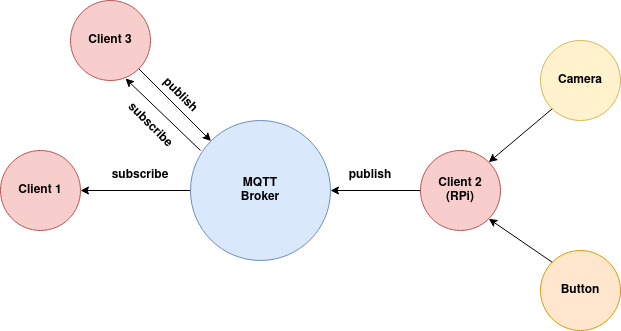
Mosquitto - broker MQTT
Eclipse Mosquitto jest
pośrednikiem wiadomości protokołu MQTT o otwartym kodzie źródłowym.
Został przygotowany do wykorzystania dla szerokiego zakresu urządzeń i
systemów operacyjnych zaczynając od komputerów jednopłytkowych o
ograniczonych zasobach, a kończąc na serwerach chmurowych. Broker
Mosquitto może być używany w różnych scenariuszach, od domowych
zastosowań, przez urządzenia IoT, aż po rozwiązania przemysłowe.
Dodatkowo pakiet ten zapewnia bibliotekę w języku C, służącą do
tworzenie klientów MQTT oraz komendy mosquitto_pub i
mosquitto_sub umożliwiające publikację oraz subskrypcję
tematów z poziomu wiersza poleceń.
Aby zainstalować pakiet Mosquitto w systemie Linux należy użyć polecenia:
sudo apt install mosquittoNastępnie zweryfikuj jego działanie poleceniem:
systemctl status mosquitto.
Dodatkowo, aby móc korzystać z komend mosquitto_pub i
mosquitto_sub należy zainstalować dodatkowy pakiet przy
użyciu komendy:
sudo apt install mosquitto-clientsZadanie 1. Korzystając z komend
mosquitto_pub i mosquitto_sub przetestuj
działanie protokołu MQTT wysyłając wiadomość MQTT test na
temat swpb-<NUMER ZESTAWU>/mqtt_test.
Biblioteka Paho - klient MQTT
Eclipse Paho jest biblioteką w języku Python do obsługi klienta MQTT, umożliwiającą publikowanie wiadomości oraz subskrypcję tematów. Aby zainstalować bibliotekę należy użyć polecenia:
pip3 install paho-mqttW celu przetestowania działania biblioteki można wykonać poniższy skrypt:
import time
import paho.mqtt.client as mqtt
def main():
client = mqtt.Client(mqtt.CallbackAPIVersion.VERSION1)
client.connect('localhost', 1883, 60)
topic_name = 'swpb-<NUMER ZESTAWU>/topic'
# send a message to the specified topic every 1 second, 5 times in a row
for i in range(5):
# the four parameters are: topic, sending content,
# QoS (the quality of service level to use) and whether retaining the message respectively
client.publish(topic_name, payload=i, qos=0, retain=False)
print(f'Send {i} to {topic_name}')
time.sleep(1)
client.disconnect()
if __name__ == '__main__':
main()Przedstawiony kod źródłowy pozwala na nawiązanie połączenia z
brokerem Mosquitto wykorzystując hosta lokalnego, a następnie na
publikację wiadomości na temat
swpb-<NUMER ZESTAWU>/topic co 1 sekundę, 5 razy z
rzędu. W celu przetestowania działania skryptu należy uruchomić go w
dwóch terminalach. W pierwszym terminalu należy uruchomić broker
Mosquitto i nasłuchiwać tematu przy wykorzystaniu polecenia:
mosquitto_sub. Natomiast w drugim oknie terminala należy
uruchomić powyższy skrypt.
Zadanie 2. Zmodyfikuj powyższy skrypt tak, aby była możliwość przesyłania wiadomości pomiędzy hostem (komputerem wykorzystywanym podczas zajęć) oraz Raspberry Pi. W podanym przypadku broker MQTT powinien znajdować się komputerze PC, a klient na Raspberry Pi.
Uwaga W przypadku wystąpienia błędu
Connection refused należy dodać następujące linie do pliku
/etc/mosquitto/mosquitto.conf:
allow_anonymous true
port 1883Powyższe linie umożliwiają łączenie z brokerem bez podawania loginu i
hasła wykorzystując port 1883. Aby wprowadzone zmiany zostały
uwzględnione należy ponownie uruchomić serwis Mosquitto przy pomocy
polecenia: sudo systemctl restart mosquitto.
Wizualizacja tematów MQTT
MQTT Explorer jest prostym
programem do przeglądania i wizualizowania tematów MQTT. Aby
zainstalować program w systemie Ubuntu należy skorzystać z polecenia
snap install mqtt-explorer.
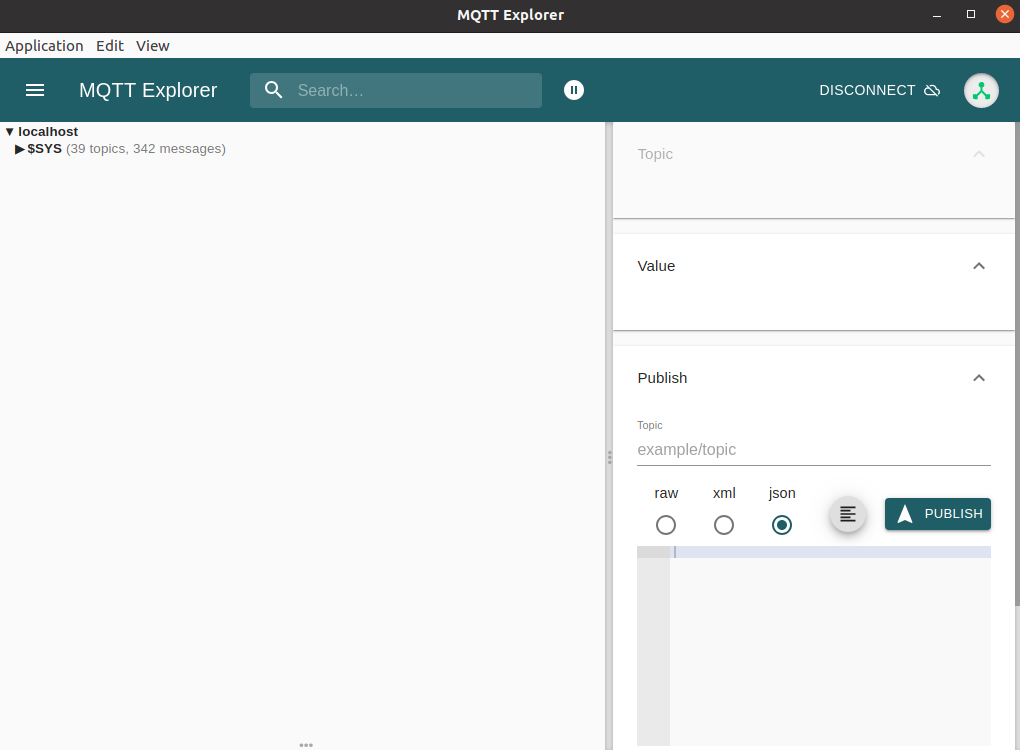
Zadanie 3. Korzystając z biblioteki paho-mqtt,
biblioteki gpiozero,
oraz kodu programu przygotowanego podczas zajęć 03 - Raspberry
Pi napisz program, który po naciśnięciu przycisku na Raspberry Pi
będzie publikował wiadomość na temat
swpb-<NUMER ZESTAWU>/button. Dodaj wizualizację
tematu swpb-<NUMER ZESTAWU>/button do panelu
wizualizacyjnego w programie MQTT Explorer.
Zadanie 4. Wykorzystaj kod źródłowy z zadania
z żyroskopem, przygotowany podczas laboratorium 03 - Raspberry
Pi do publikowania informacji o prędkości kątowej odczytanej z
urządzenia na temat
swpb-<NUMER ZESTAWU>/gyro_<OŚ>. Dodaj do panelu
wizualizację tematu w czasie rzeczywistym.
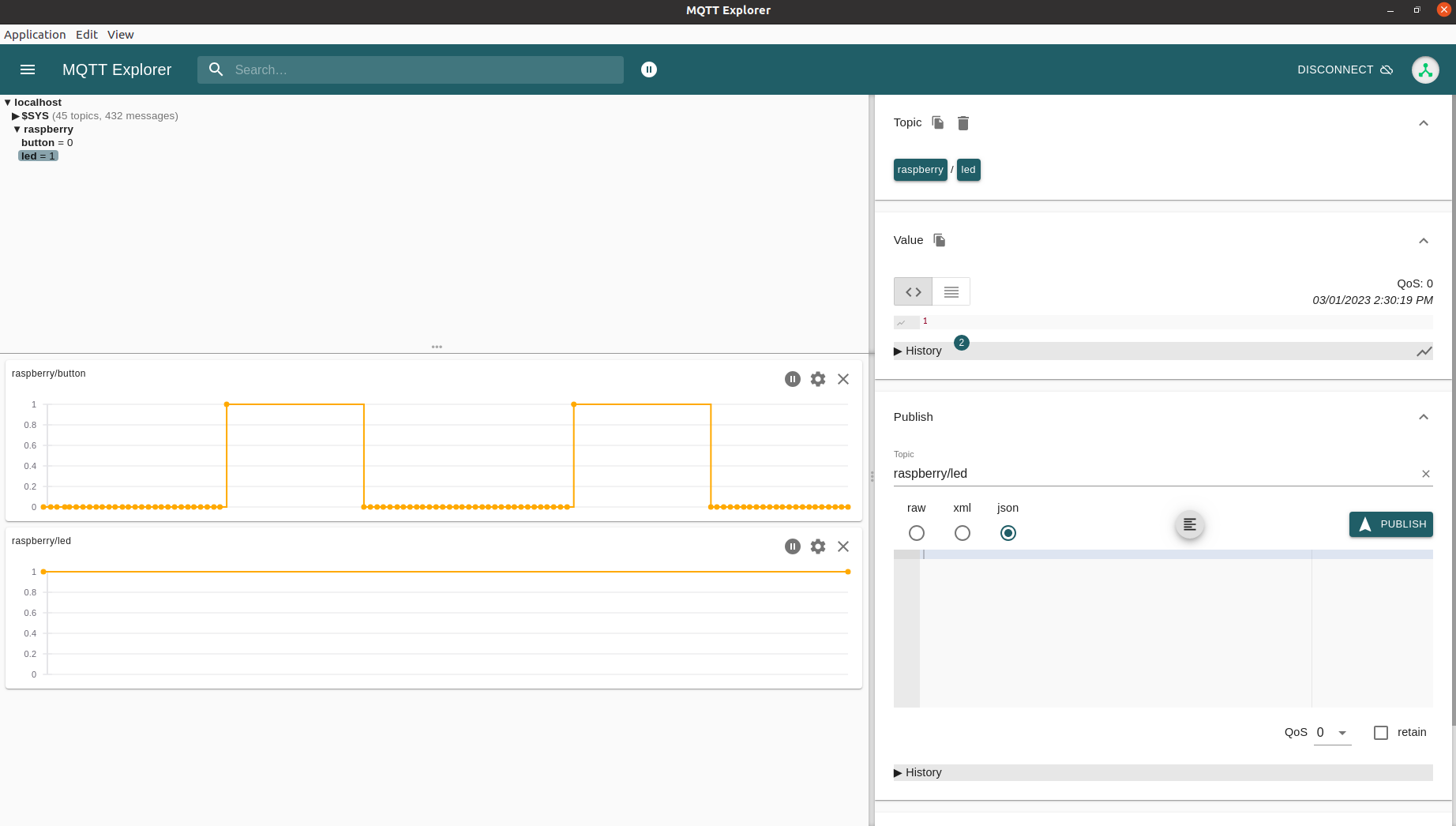
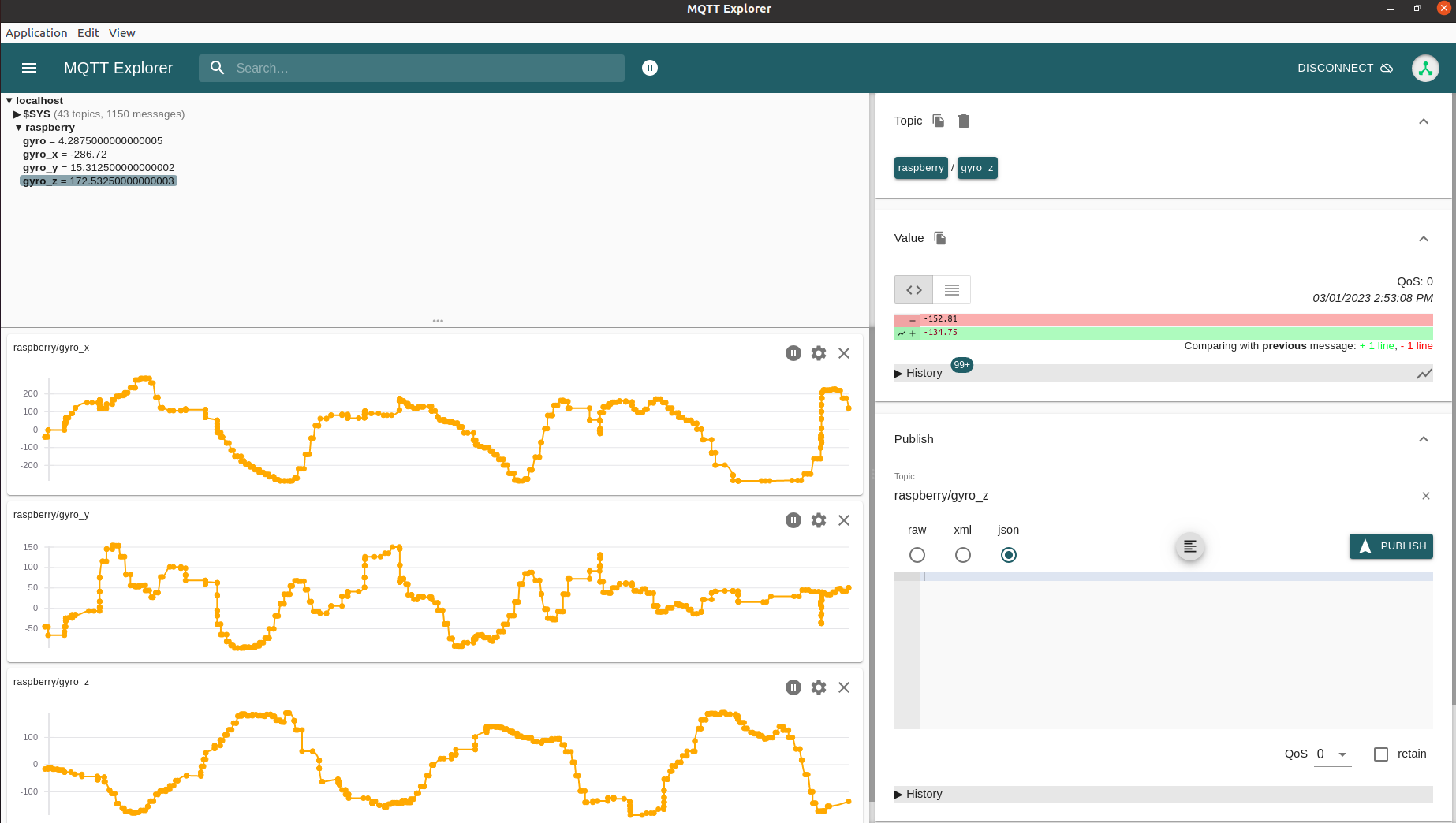
Zadanie 5. Korzystając z przygotowanego
skryptu do detekcji twarzy (zadanie 2, laboratorium 04 -
Przetwarzanie obrazów z wykorzystaniem Raspberry Pi) napisz
program, który po wykryciu twarzy na obrazie z kamery Raspberry Pi
będzie publikował wiadomość na temat
swpb-<NUMER ZESTAWU>/face zawierającą fragment obrazu
z wykrytą twarzą. Dla uproszczenia komunikacji zapewnij aby wysyłany
fragment obrazu miał rozmiar 100x100 pikseli.
Uzupełnij i skorzystaj z poniższego skryptu do subskrypcji tematu
swpb-<NUMER ZESTAWU>/face i zapisu fragmentu obrazu
do pliku. Skrypt powinien zostać wywołany po stronie hosta (komputera
PC).
task5_subscriber.py
from datetime import datetime
import numpy as np
from PIL import Image
import paho.mqtt.client as mqtt
def on_connect(client, userdata, flags, rc):
# This will be called once the client connects
print(f"Connected with result code {rc}")
##### Student code #####
topic_name = None
########################
# Subscribe here!
client.subscribe(topic_name)
def on_message(client, userdata, msg):
##### Student code #####
# odczytaj zawartość wiadomości (msg.payload) i zapisz ją do pliku
filename = None
########################
print(f"Message received [{msg.topic}]. Saved as {filename}.")
def main():
client = mqtt.Client(mqtt.CallbackAPIVersion.VERSION1)
##### Student code #####
host_name = None
########################
client.connect(host_name, 1883, 60)
client.on_connect = on_connect
client.on_message = on_message
client.loop_forever()
if __name__ == '__main__':
main()